Как установить quick на mac os
Изначально торговый терминал QUIK разрабатывался для операционной системы Windows. По этой причине могут наблюдаться ошибки в работе терминала, установленного на Mac OS X. «Открытие Брокер» не является разработчиком торгового терминала QUIK и не несёт ответственности за его работоспособность на Mac OS X. В случае сбоев и прочих неисправностей следует обращаться к разработчику ARQA Technologies.
Этапы установки терминала QUIK на МАС OS
Установка проходит в три этапа. На первом этапе (пункты 1- устанавливается программа для эмуляции операционной системы Windows. На втором этапе (пункты 9-18) устанавливается программа QUIK и создаются ключи. На третьем этапе (пункты 19-28) создается копия ключей из установленной программы, проходит регистрация ключей в личном кабинете.
1. На компьютере с МАС OS откройте браузер Safari и в поисковой строке наберите “wineskin”, в результатах поиска перейдите по первой ссылке (либо перейдите на сайт по ссылке). В открывшейся странице сайта перейдите на вкладку Download и нажмите на кнопку Wineskin Winery 1.7 (click me to download).
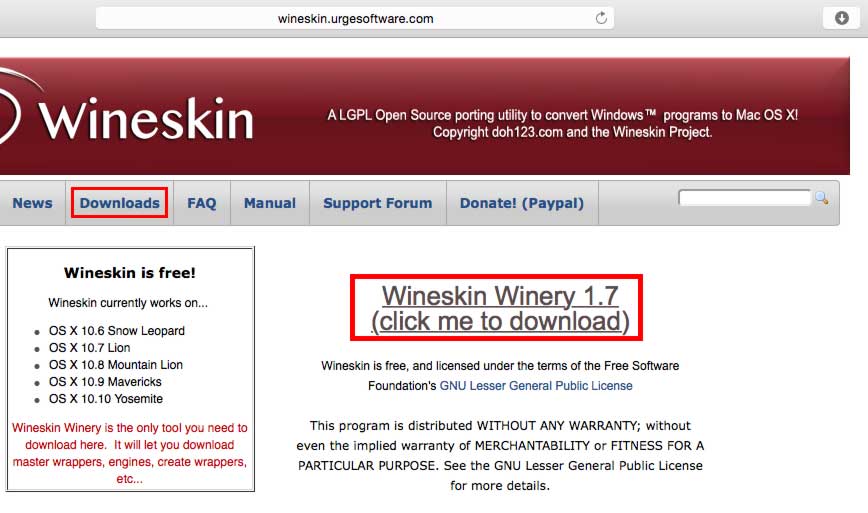
2. Из папки загрузок запустите файл “Wineskin Winery”.
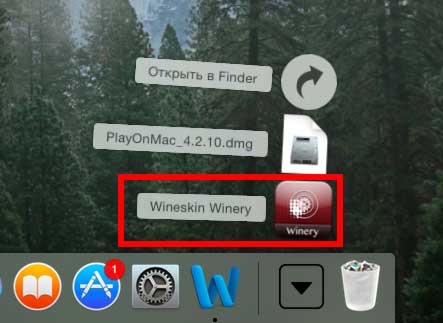
3. После запуска файла появится окно Wineskin Winery. В поле Wrapper Version данного окна нажмите на кнопку Update, которая обновляет список версий оболочки Wine.
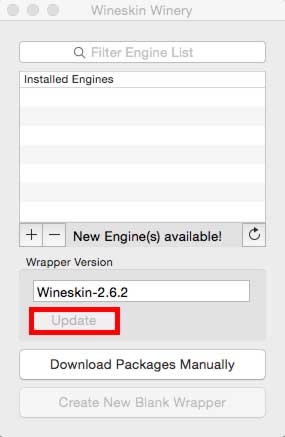
4. По завершении загрузки версий нажмите на кнопку «+» New Engine(s) available.

5. В появившемся окне в поле Available Engines выберите последнюю версию доступных обновлений Wine и нажмите на кнопку Download and Install – ОК.

6. После загрузки и установки программного обеспечения в окне Wineskin Winery активируется кнопка Create New Blank Wrapper, на которую следует нажать.
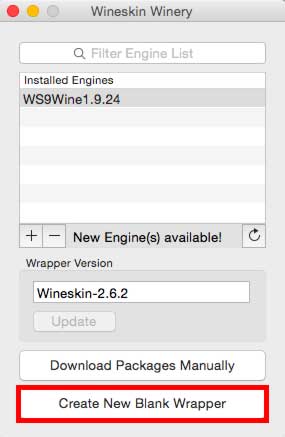
7. Во всплывающем окне Create a Wrapper введите название создаваемой оболочки.
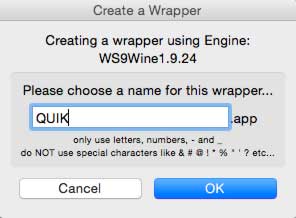
8. По окончании создания оболочки появится информационное окно с кнопкой ОК, на которую нужно нажать.
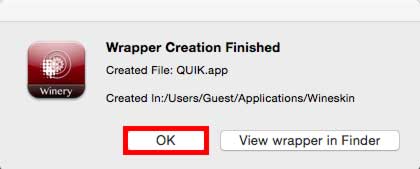
9. Далее скачайте дистрибутив терминала QUIK на сайте.(Пример сайт брокера открытие)
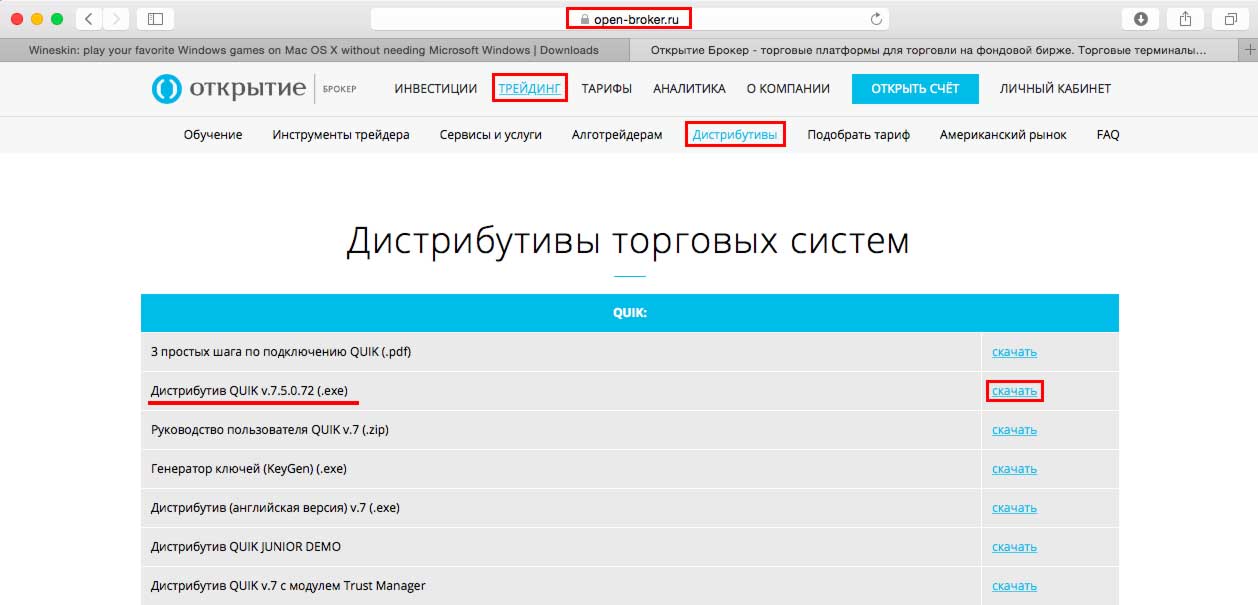
10. На панели инструментов выберите приложение Launchpad. Найдите ярлык Wineskin QUIK (название оболочки) и запустите его.
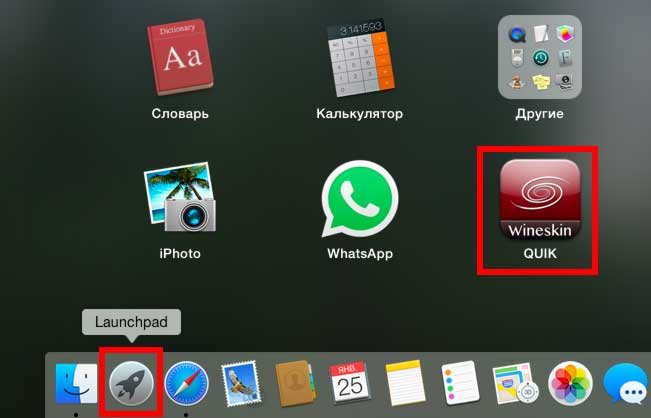
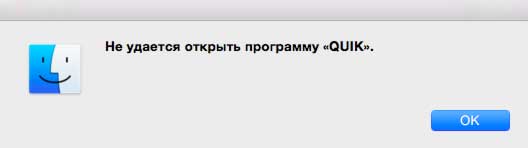
12. В окне Wineskin перейдите в меню Install Software, с помощью которого начнется установка терминала QUIK.
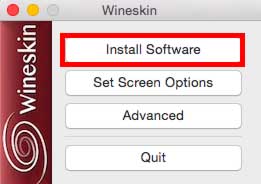
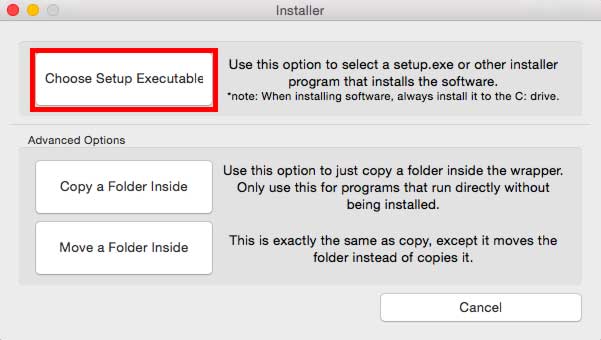
14. В открывшемся окне укажите путь к скачанному установочному файлу quik.exe. В списке слева выберите пункт «Загрузки», найдите и выделите файл quik.exe и нажмите на кнопку Choose.
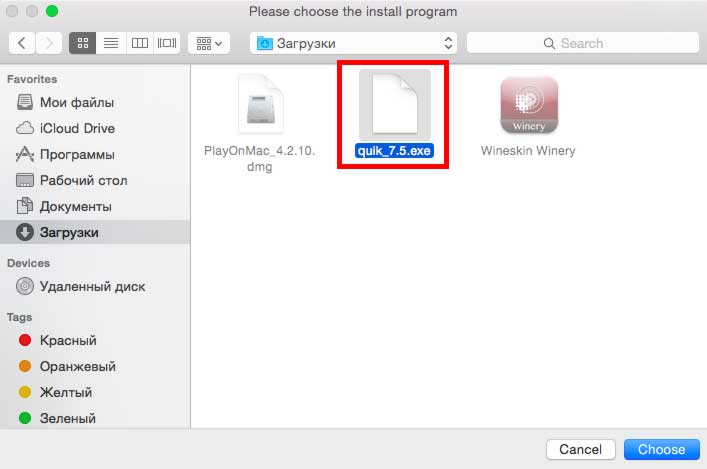
15. Далее необходимо произвести стандартную установку QUIK, не меняя параметров установки. Обратите внимание, что напротив следующих пунктов галочка должна быть снята:
· Поместить значок на рабочий стол
· Открыть инструкцию по созданию и регистрации ключей
· Открыть личный кабинет для регистрации новых ключей
Внимание! Напротив пункта «Создание ключей» галочку необходимо оставить.

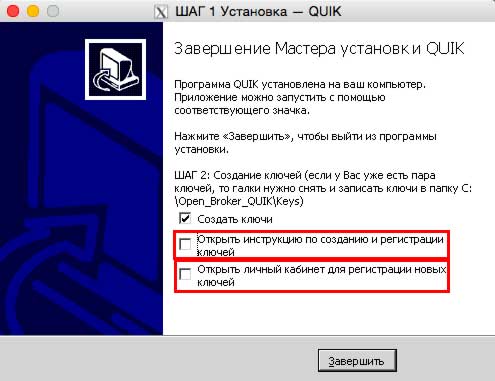
16. Создание ключей для терминала QUIK
1) В поле «Имя владельца ключа» укажите желаемый логин, под которым вы будете входить в программу QUIK. В поле «Пароль для защиты ключа» укажите пароль. Нажмите на кнопку «Дальше».
2) Введите подтверждение пароля в поле «Пароль для защиты ключа» и нажмите «Дальше».
3) Нажмите на кнопку «Создать».
4) После создания ключа нажмите на кнопку «Завершить».
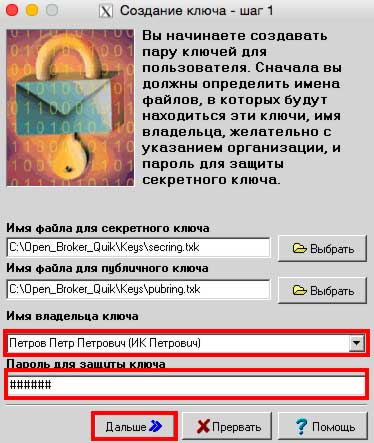
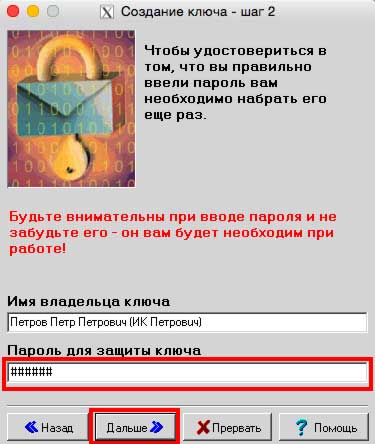


17. После установки QUIK в появившемся окне выберите файл, который будет запускаться по умолчанию (файл info.exe) и нажмите ОК.
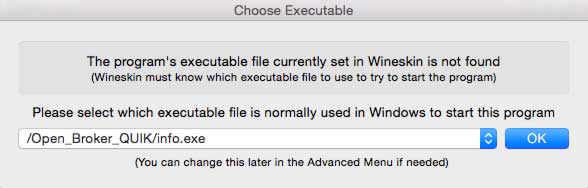
18. В следующем окне нажмите на кнопку Quit.
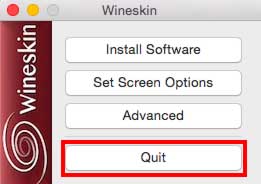
19. Далее необходимо скопировать ключи QUIK на рабочий стол, чтобы зарегистрировать их в личном кабинете. Для этого откройте панель инструментов Launchpad и выберите QUIK.
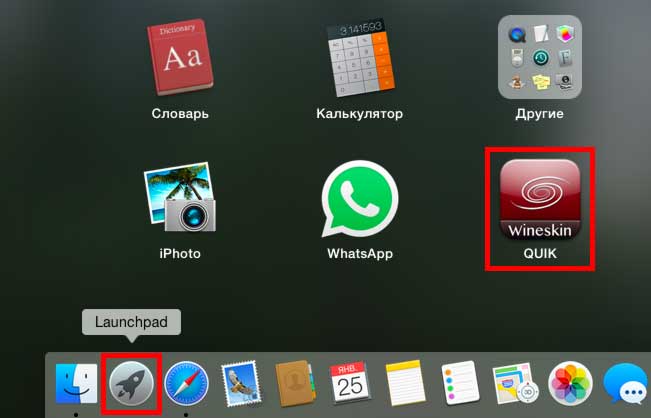
20. После запуска терминала необходимо найти папку с ключами в программной директории. Для этого в панели приложений внизу экрана кликните правой кнопкой (либо долгим нажатием) по значку программы Wineskin QUIK, далее выберите «Параметры», затем «Показать в Finder».
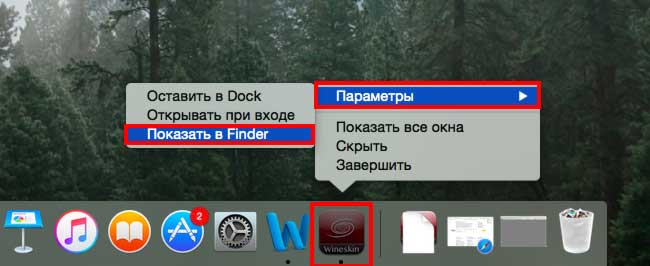
21. Выделите иконку QUIK одним нажатием, затем нажмите на кнопку «Настройки», далее — «Показать содержимое пакета».
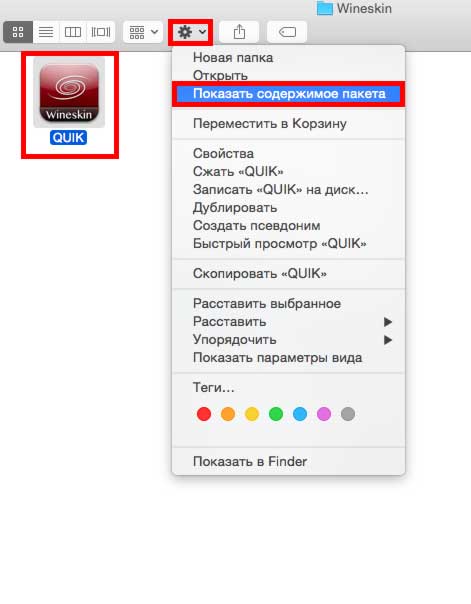
22. Перейдите по маршруту drive_c à Open_Broker_Quik. В найденной папке хранятся ключи для терминала. Их нужно скопировать на Рабочий стол, чтобы зарегистрировать в личном кабинете.
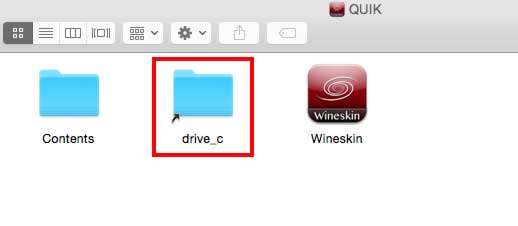
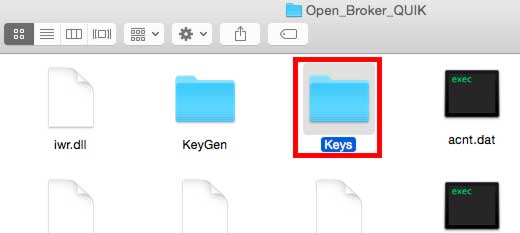
23. Выделите одним нажатием папку Keys, нажмите на кнопку «Настройки» в верхнем меню и выберите «Скопировать Keys».
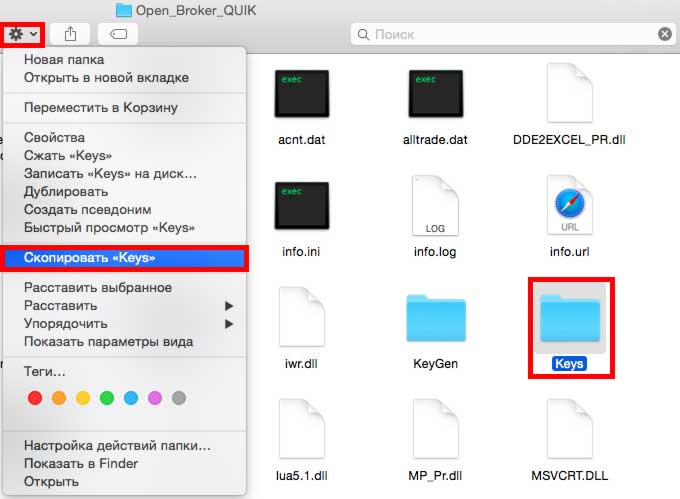
24. Вернитесь на Рабочий стол. Нажмите на кнопку «Правка» и выберите «Вставить объект».
2. Запуск
Из Загрузки (Downloads), запустите архив Wineskin.Winery.txz далее запускаем файл Wineskin Winery.app.
3. Установка
В основном окне, список Installed Engines (установленных «движков»), пустой, необходимо его установить. Для этого нажмите кнопку «*+*» рядом с надписью New Engine(s) available! («Доступны новые движки!»).
В новом окне сразу будет выбран самый свежий «движок», но нужно выбрать - WS11WineCX64Bit19.0.2-2, чтобы его загрузить\установить нажмите кнопку «Download and Install».
Для работы ИТС QUIK необходимо использовать 64bit систем
После этого список «движков» уже не будет пустым: в нем будет только установленный «движок». Теперь можно создать заготовку для портирования Windows-программы.

4. Создание пустой оболочки
Только при наличии хотя бы одного установленного движка в основном окне Wineskin Winery станет доступной кнопка «Create New Blank Wrapper» («Создать пустую оболочку»). Нажмите ее.
Если кнопка Update доступна, то обязательно нажмите, чтобы загрузить последние исправления и дополнения.
Введите имя программы (QUIK ATON), щелкните на кнопку «OK» и подождите, пока Wineskin создаст новое приложение: появится окно, в котором следует нажать кнопку «View wrapper in Finder» («Просмотреть оболочку через Finder») — откроется окно «Finder» с папкой
/Applications/Wineskin, в котором будет находиться только что созданное Вами приложение-оболочка.
5. Размещение Windows-программы внутри оболочки Wineskin
Запустите созданную программу, нажмите «правой» кнопки мыши, так Вы откроете меню, выберите «Показать содержимое пакета», установки и настройки требуемого Windows-приложения внутри оболочки «QUIK ATON».
В следующем окне, запустите «Wineskin»
Внимание, не закрывайте окно!
В дальнейшем пригодится.

В основном окне утилиты нажмите кнопку «Install Software» («Установить приложение»), запустить инсталлятор (и пройти стандартную для Windows-программ процедуру установки).
6. Для продолжения установки необходимо скачать программу ТС QUIK (для удобство сохранить файл на рабочий стол).

Далее нажимаем «Choose Setup Executable», выбираем скачены файл quik_aton.exe, нажимаем кнопку «Choose».

7. Далее стандартная установка программы, как в OS Windows
Выбираем язык установки «Русский» или «English»:

В следующем окне выберите папку, в которую хотите установить приложение «QUIK» (рекомендуется оставить по умолчанию).

Тип аутентификации: Ключ RSA
В этом окне сняты галки «Создать значок на Рабочем столе» и «Создать значок в Панели быстрого запуска», т.к создастся ярлык для Windows (для macOS он не подходит, запускаться не будет).

В завершающем окне нажмите кнопку «Установить».
Идет установка программы.
В завершение установки.
Внимание!
Если ранее проходили регистрацию ключей и они у Вас сохранены (pubring.txk и secring.txk), то галку «Запуск Генератор Ключей RSA» снимаем. Переходим к пункту 9.

Если нет ключей (pubring.txk и secring.txk) галку «Запуск Генератор Ключей RSA» оставляем, создаём ключи и регистрируем их. Переходим к пункту 8.

8. Создаём ключи для ТС QUIK
В появившемся окне необходимо в поле «Имя владельца ключа» ввести логин вида tr. указанный в карте Клиента, которая была выдана в конверте при открытии счета.
В поле «Пароль для защиты ключа» нужно ввести пароль, который впоследствии Вы будете использовать при авторизации в торговой системе QUIK. После этого нажать кнопку «Дальше»

Замечание: В поле «Пароль для защиты ключа» необходимо указать произвольный пароль, но не тот, который указан в карте Клиента.
Подтвердите введённый ранее пароль.

В появившемся окне необходимо проверить введённые ранее данные и после этого нажать кнопку «Создать».

Далее начнется генерация ключей для системы QUIK. При этом появится окно, в котором будет отображаться процесс создания публичного ключа для системы QUIK в виде уменьшающегося числового значения.
Для того чтобы процесс выполнялся необходимо вводить с клавиатуры произвольные символы до тех пор, пока числовое значение не станет равным нулю.

После этого появится заключительное окно, в котором необходимо нажать кнопку «Закончить».

После создание ключей в появившемся окне выбери запускной файл программы ТС QUIK (файл info.exe) и нажмите «ОК».

В следующем окне нажмите на кнопку «Quit».
Зайти в driver_c далее ATON затем QUIK, найти файл pubring.txk скопировать на рабочий стол.

1 шаг. В появившемся окне Вам необходимо нажать на ссылку «Редактировать» напротив поля «Номер счета» и выбрать счета, по которым Вы планируете работать в торговой системе QUIK.
После этого нажмите на ссылку «Далее» слева внизу.
Затем Вам нужно загрузить файл публичного ключа pubring.txk

Для этого нажмите на ссылку «Загрузить» напротив поля «Загрузить файл».

В открывшемся окне пройдите на рабочий стол. Выделите файл pubring.txk и нажмите «Открыть».

В строке появится путь до файла следующего вида:
Затем нажмите «Далее»
Далее Вам необходимо ввести полученный в SMS код подтверждения в специальном окне и нажать «Подписать».
Ваше заявление на регистрации публичного ключа отправлено в Компанию.
Дождитесь уведомления по SMS о регистрации Вашего ключа.
Заметка: телефон можно зарегистрировать, позвонив Вашему менеджеру
Важно: Перед тем, как выполнять следующий шаг, Вам необходимо дождаться ответного SMS (время ожидания может занять несколько часов или сутки, если процедура была произведена в выходные).
3 шаг. После получения SMS уведомления об успешной регистрации публичного ключа на сервере, необходимо в настройках программы QUIK проверить правильность настроек для новых ключей.
Если торговая система QUIK не была открыта, то Вам необходимо открыть ее и установить соединение, нажав кнопку «Ключ» или в пункте меню «Система» выбрать «Установить соединение».

У вас появится окно ввода логина и пароля к ключу RSA:
В качестве Имени введите логин вида tr…, указанный в карте Клиента, которая была выдана Вам в конверте при открытии счета.
В качестве пароля укажите пароль, который Вы установили на секретный ключ при выполнении процедуры генерации ключей для QUIK.

Зайти в driver_c далее ATON затем QUIK, вставьте ключи (pubring.txk и secring.txk).

Буквально несколько лет назад самым популярным терминалом для торговли частных инвесторов на фондовом рынке была платформа QUIK. Многие пользуются ей и по сей день, но за счет того, что она достаточно сложна в освоении, всё больше инвесторов совершают сделки в мобильных приложениях брокеров. Они набирают популярность за счет простоты и удобства. Брокеры стараются усовершенствовать работу этих приложений, но часто их функционала бывает недостаточно даже для долгосрочных инвесторов, не говоря уже о трейдерах.
С одной из таких задач я столкнулась недавно. Уж очень мне нужна была платформа QUIK, при чем не мобильная его версия (есть и для Андроид «QUIK Android и для iOS «iQUIKX») и не веб-версия, а именно его компьютерная версия. И тут я, как владелец компьютера c macOS Catalina столкнулась с еще одной проблемой - рабочее место QUIK разрабатывалось для операционной системы Windows и возможность работы на Mac OS изначально не предусматривалась.
В поисках решения данной задачи, перечитала множество статей и посмотрела достаточное количество видео на эту тему, но решения так и не нашла. А проблема заключалась в том, что все способы установки были описаны для более ранних версий операционной системы и на Mac OS Catalina не работал ни один из них.
Пришлось долго экспериментировать, чтобы получить желаемый результат. И чтобы вы не тратили свое драгоценное время на поиски, делюсь подробным описанием установки заветного терминала на ваш MacOS. Поехали.
Для установки потребуется:
Подробная пошаговая инструкция
Шаг 1. Скачивание и установка программного обеспечения CrossOver
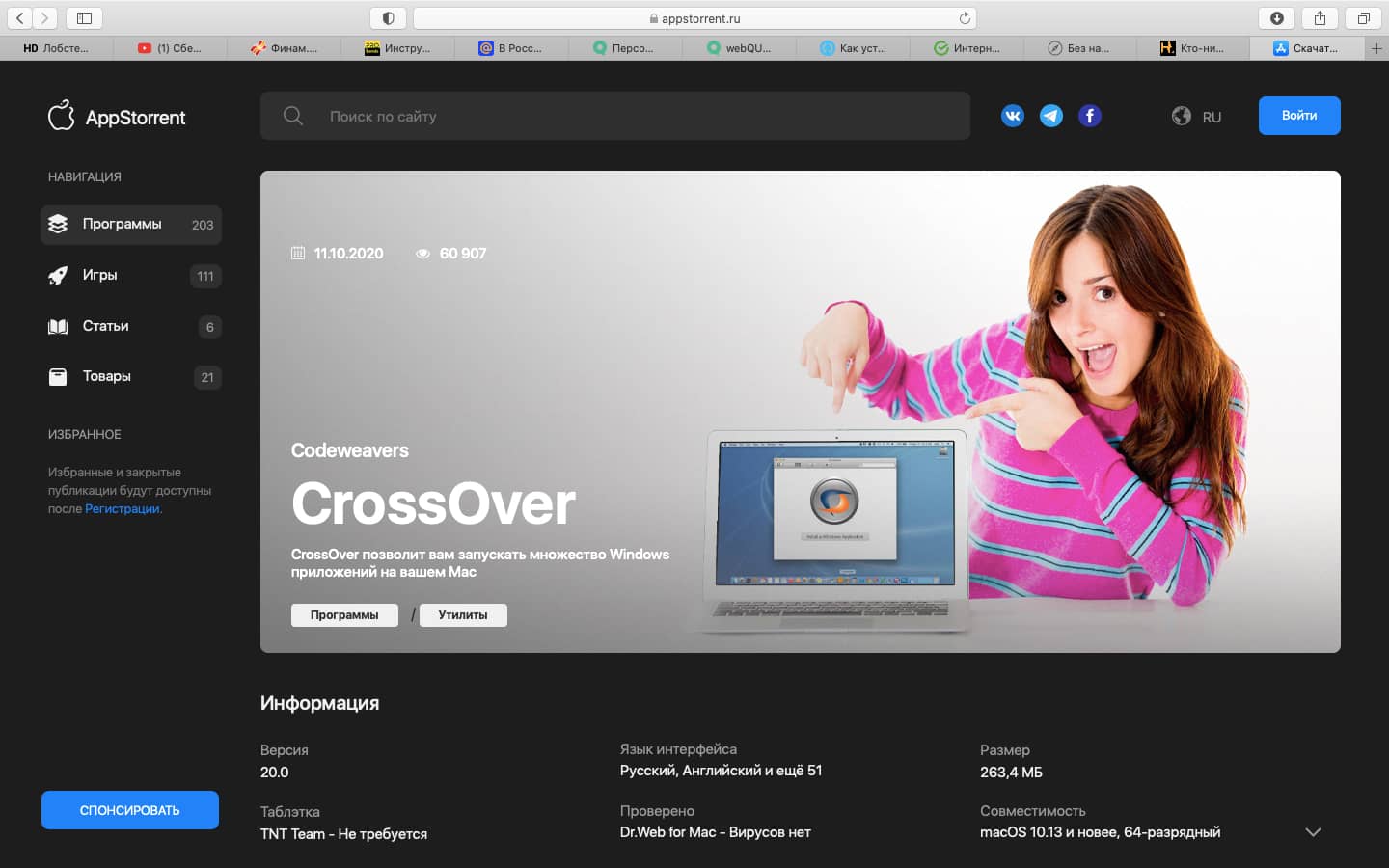
Листаем страницу вниз и нажимаем на зеленую кнопку для загрузки файла:
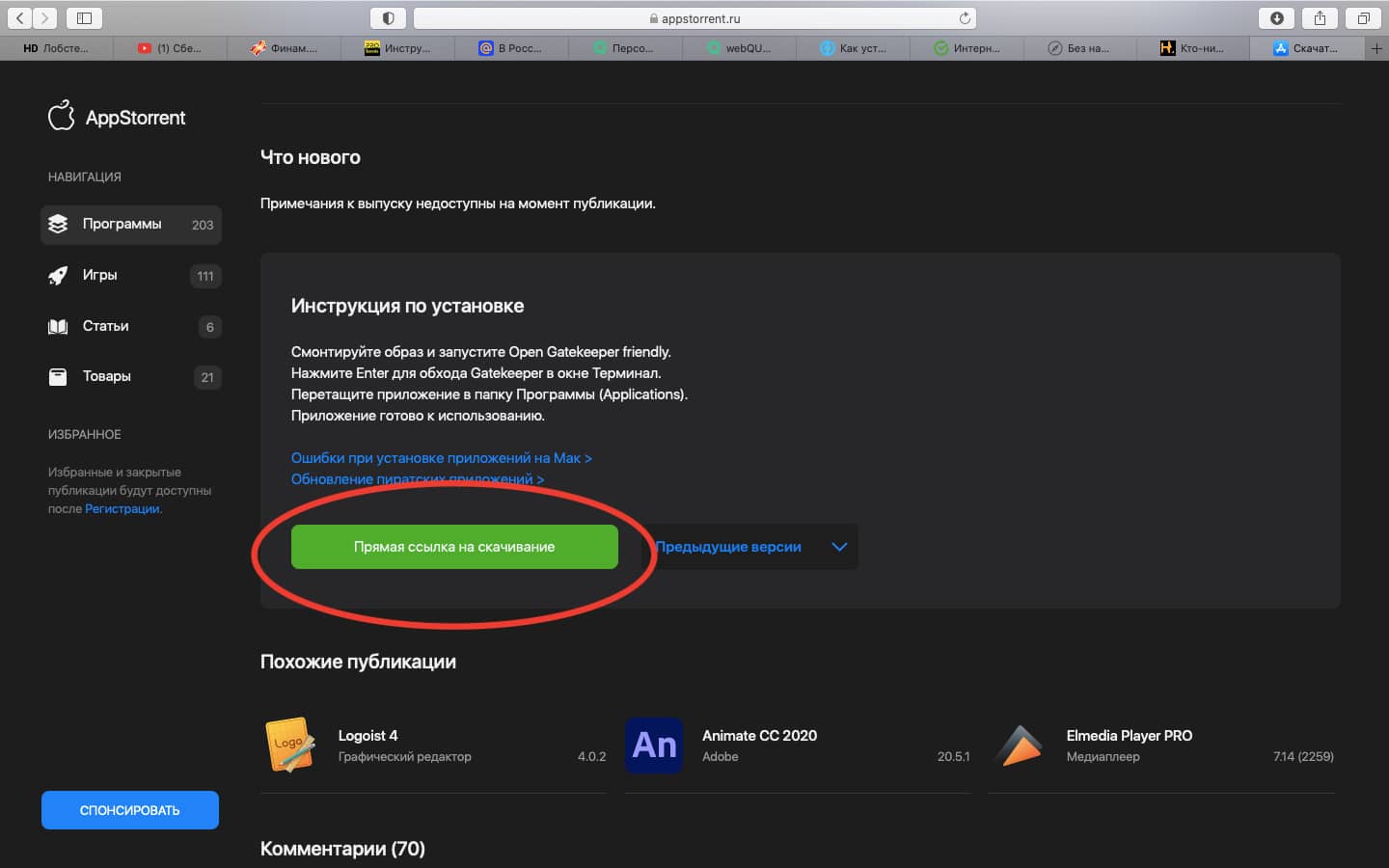
Все, наш файл загружен и уже находится в разделе «Загрузки» в Finder. Ищем его и запускаем двойным нажатием:
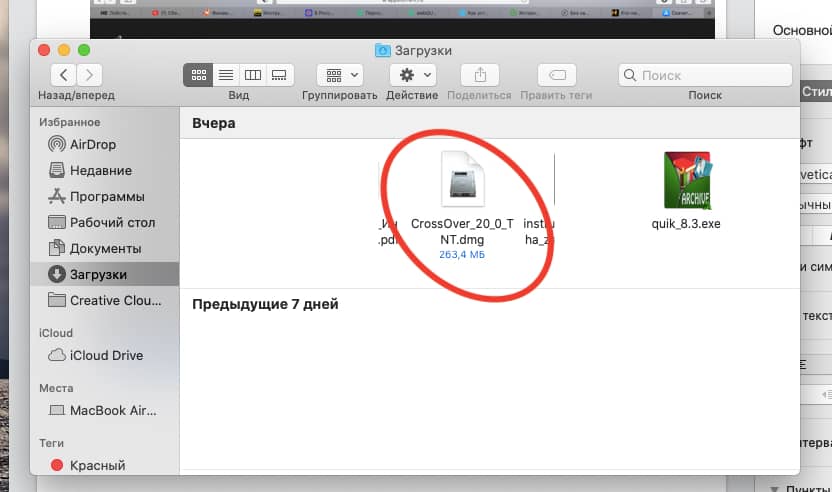
Видим вот такое окно, нажимаем на синюю папку:
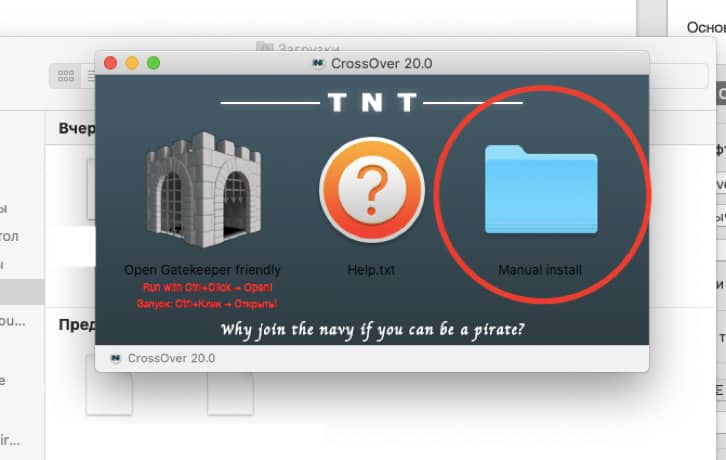
Тут нам выбирать не приходится, поэтому смело нажимаем двойным щелчком на единственный файл в папке:
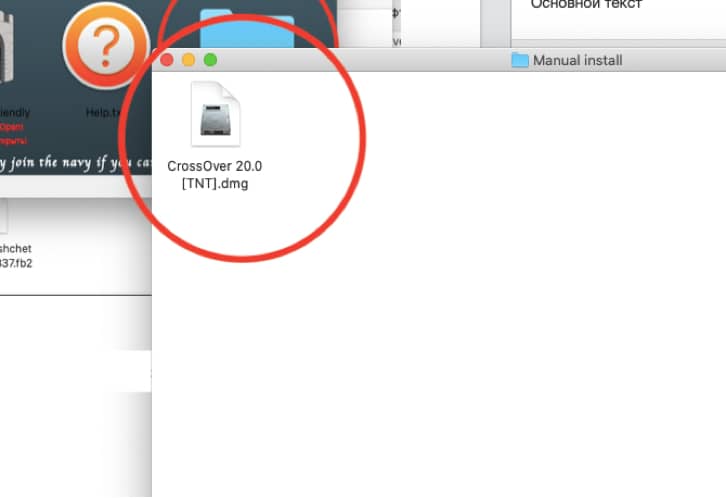
Далее устанавливаем программу традиционным для macOS способом - перетаскиваем значок программы в папку «Приложения» (Applications):
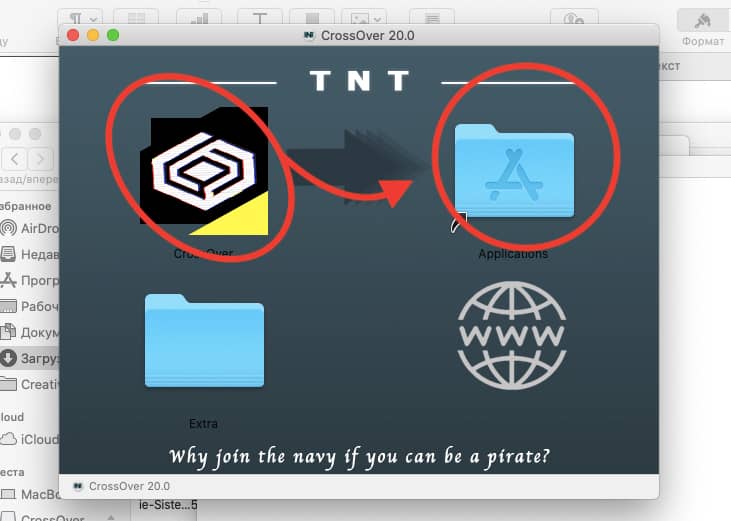
Пока все шло гладко, до этого момента. Здесь мы сталкиваемся с очередным препятствием, которое подготовила для нас наша любимая операционная система, а выглядит эта проблема вот так:
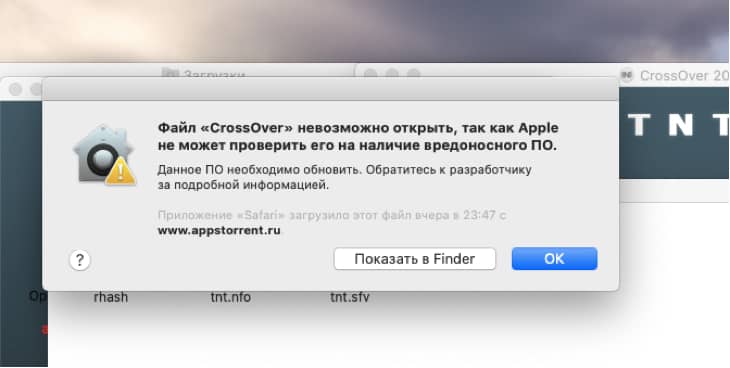
Но так как мы с вами хакеры, нас ничто не должно останавливать, на каждую проблему найдется решение. И вот что мы делаем: не закрывая всплывшего окна мы переходим в «Настройки» и выбираем там раздел «Защита и безопасность»:
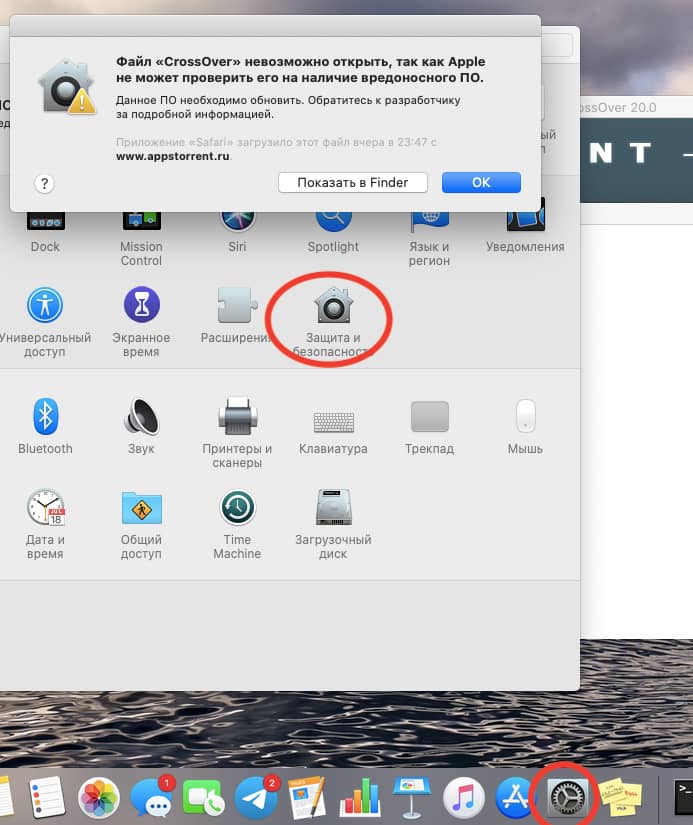
На этом этапе можете нажать кнопку «ОК» и подтвердить вход нашего приложения:
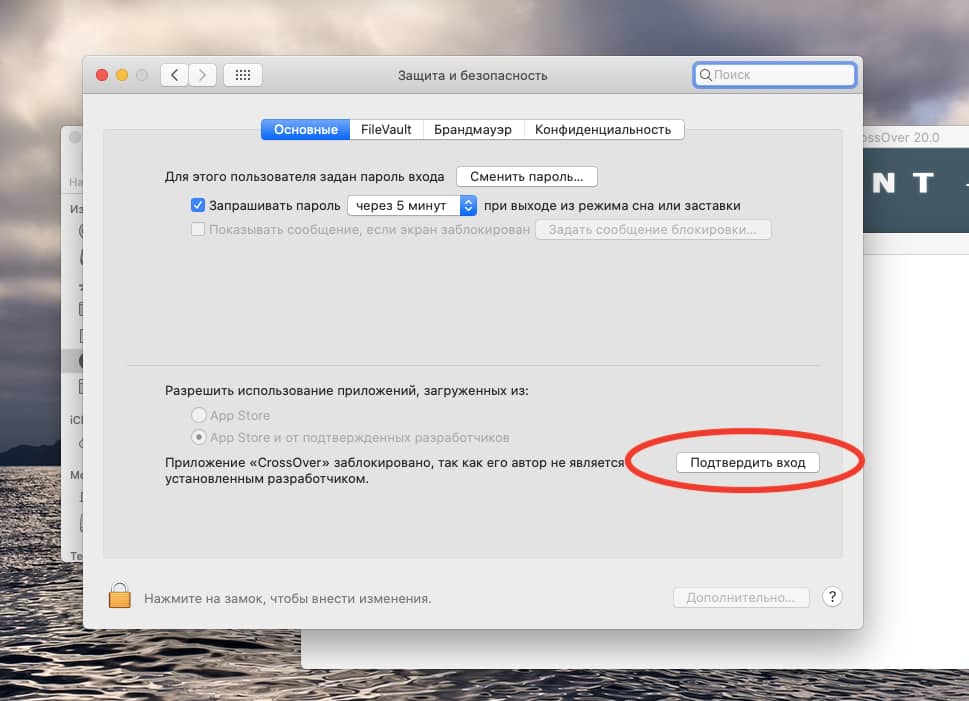
Получаем мгновенный результат и нажимаем на кнопку «Открыть»:
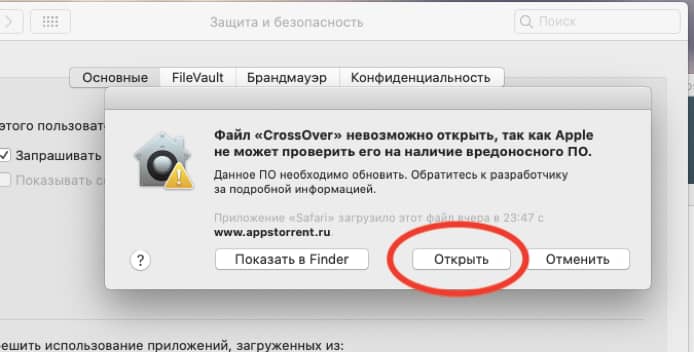
Всё, первый этап установки подошел к концу. И мы плавно переходим ко второму шагу. Можете передохнуть и выпить чаю, далее не менее интересный процесс.
Шаг 2. Установка терминала QUIK с помощью приложения CrossOver
И так, наша программа уже запущена. Собственно, с помощью нее вы можете устанавливать на свой macOS не только терминал QUIK, но и другие приложения Windows. Рассмотрим на примере QUIK. В открывшемся окне мы нажимаем «Установить приложение Windows»:
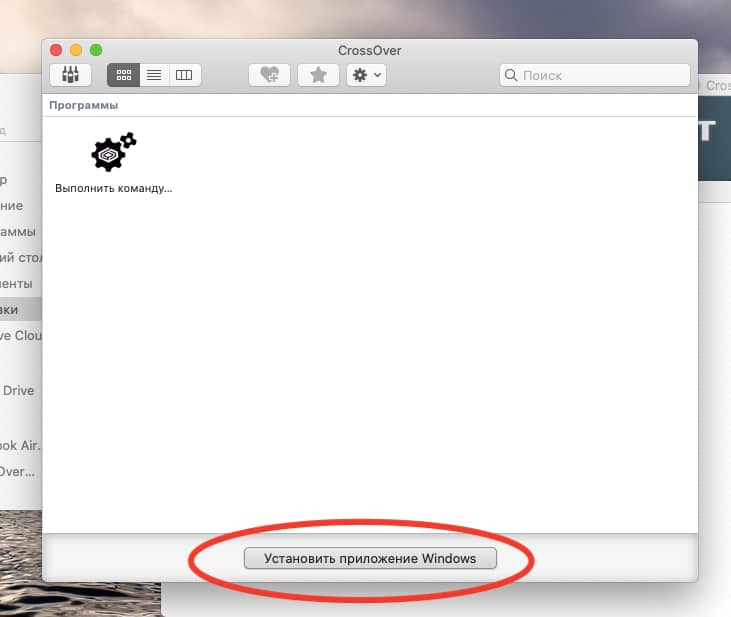
Переходим в раздел выбора установщика и выбираем файл установщика (помним, что файл QUIK у нас уже должен быть загружен):
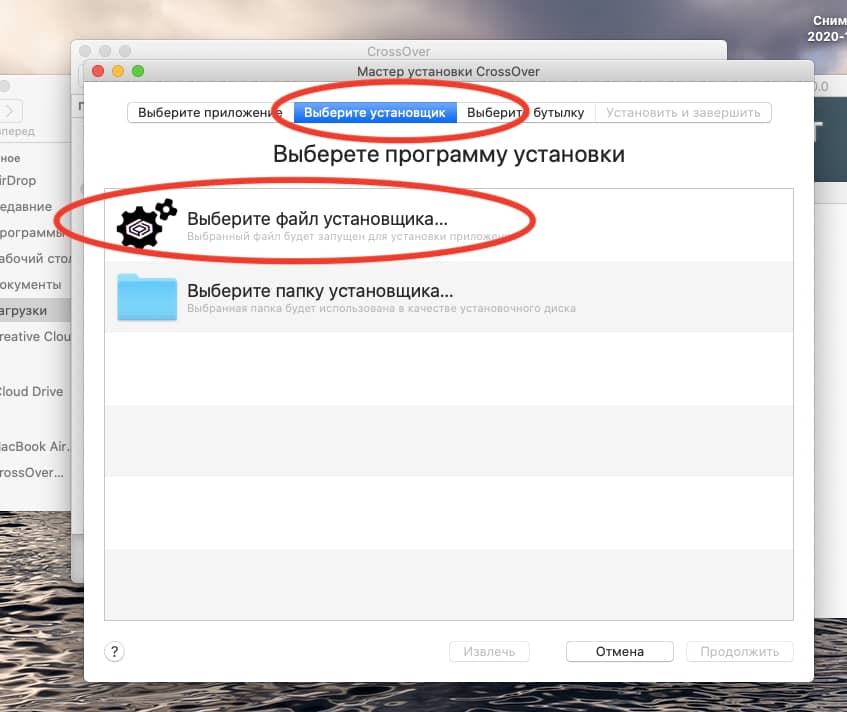
В папке загрузок находим необходимый файл, его вы узнаете по характерному ярлыку в виде шестеренок, выбираем его двойным щелчком:
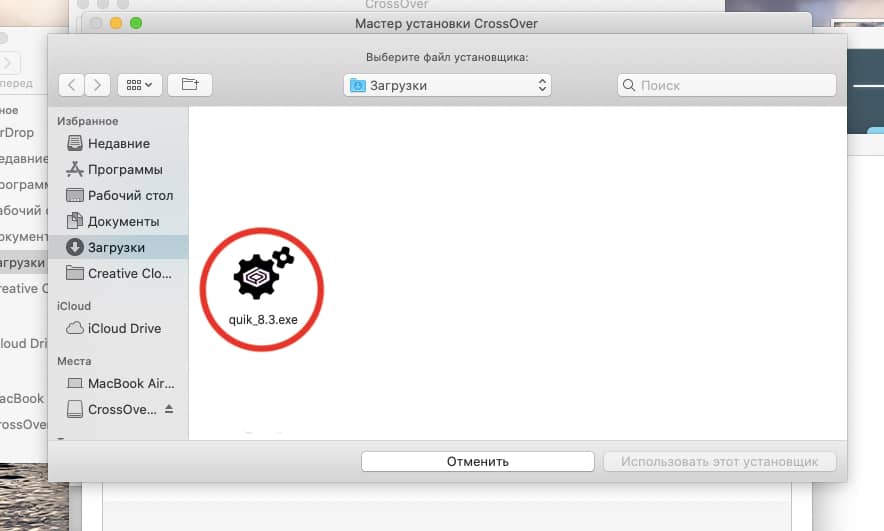
Переходим в раздел «Выберите приложение» и смотрим весь список предложенных приложений ( спойлер - QUIK вы там не найдете):
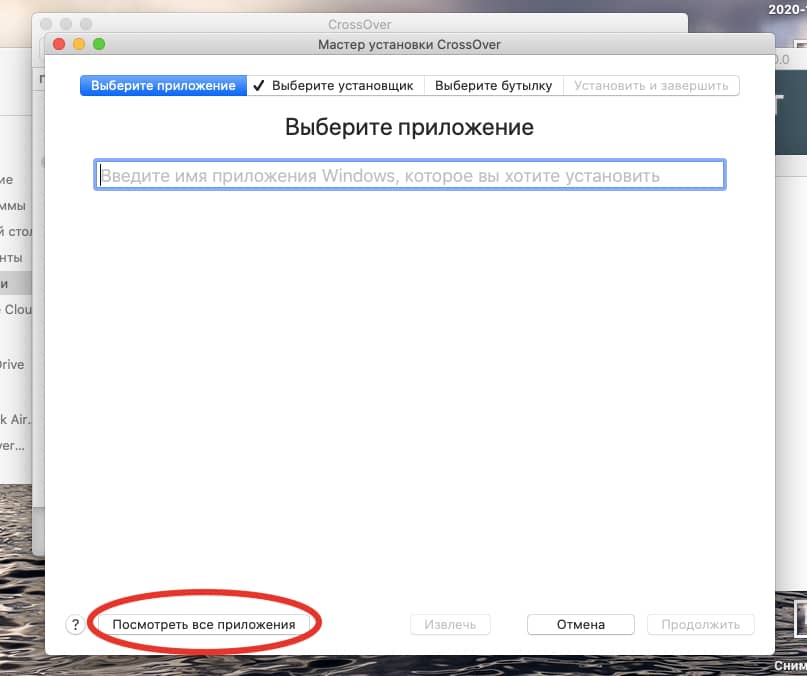
Так как в списке нет нужного нам приложения, мы выбираем «Неизвестное приложение»:
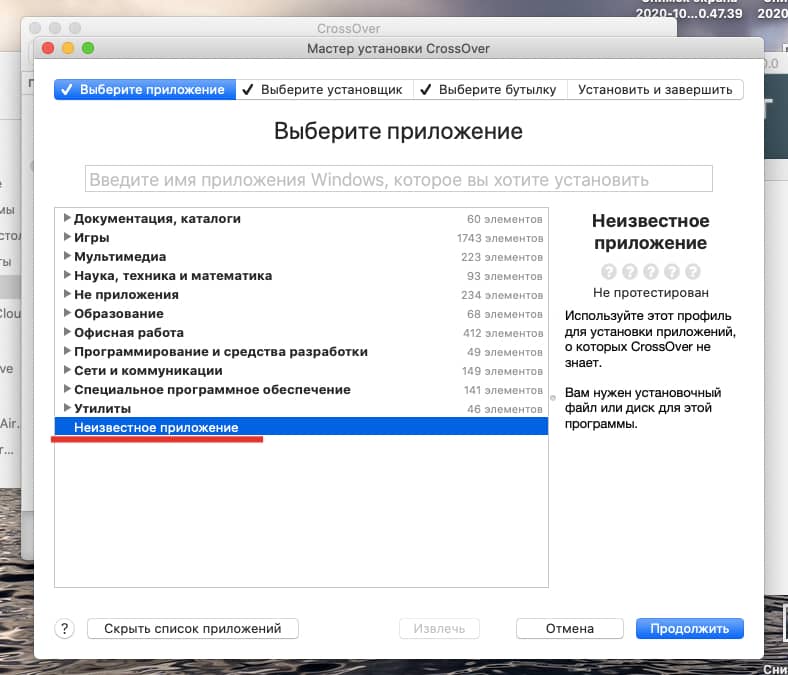
Теперь нам нужно выбрать необходимую «бутылку». Здесь все логично, если вы скачали QUIK для 32-битной системы, то выбираете 32-bit, а если для 64-битной, тогда 64-bit. Признаюсь честно, не знаю, какую из версий Windows нужно выбирать, но я выбрала Windows 7 и у меня всё работает, если хотите поэкспериментировать, можете попробовать другие варианты из предложенного списка. Также можете дать красивое название для своей «бутылки» в окошке справа:
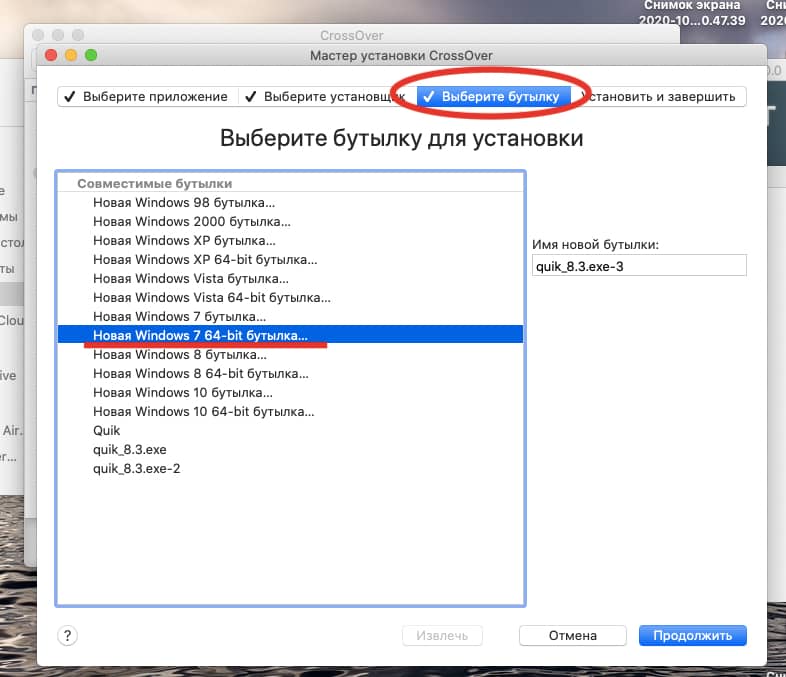
И вот нам открывается окно установщика уже традиционное для Windows:
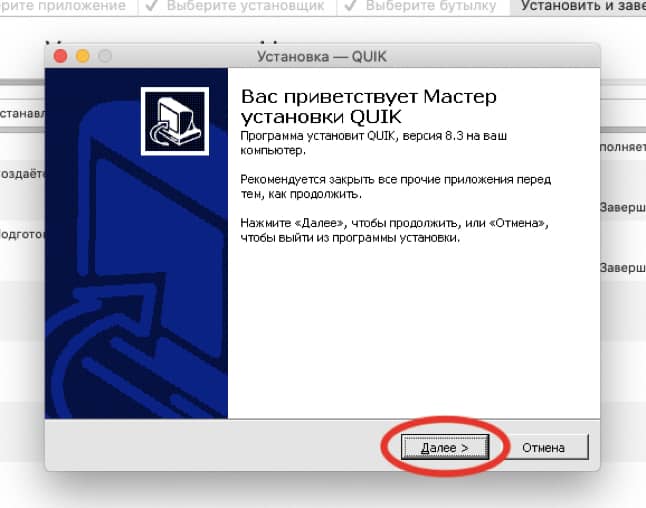
Выбираем двухфакторную аутентификацию по логину и паролю, жмем «Далее»:
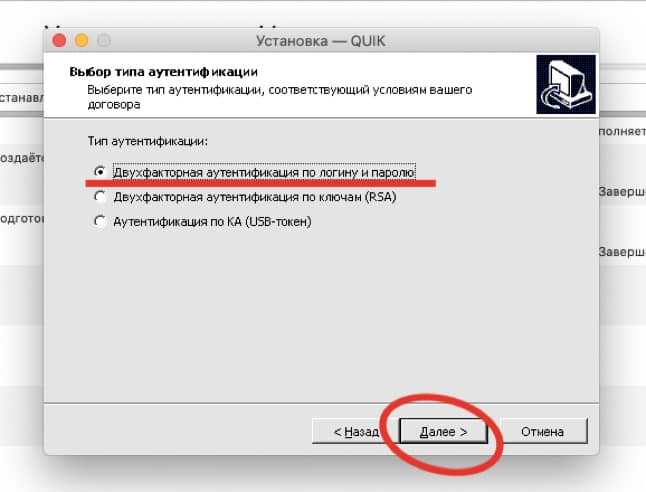
Затем будет еще несколько окон, где просто ничего не меняя жмем «Далее» и «Установить»:
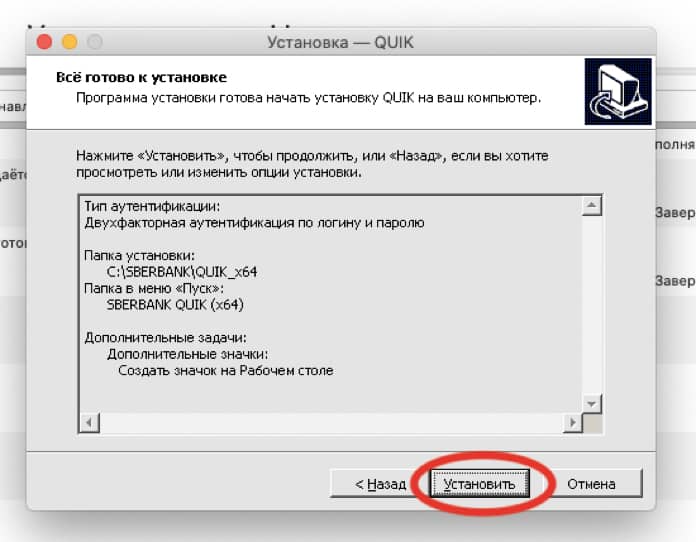
Мы практически на финишной прямой! Жмем «Завершить» и вот он, терминал QUIK перед нашими глазами:
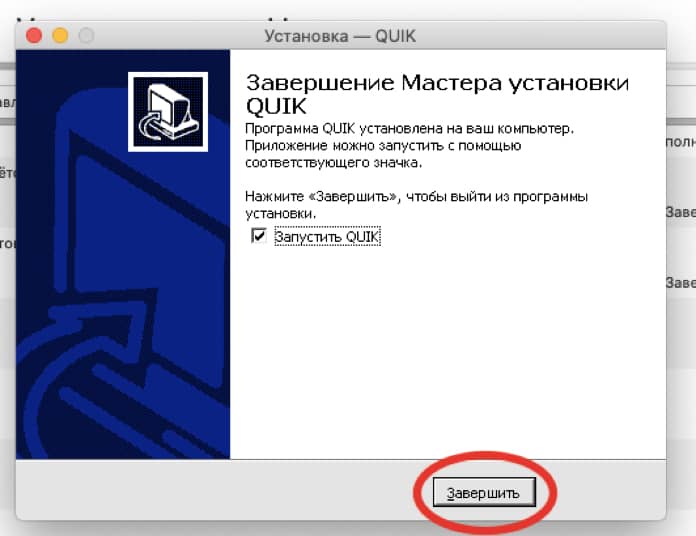
Но и это не конец. Здесь я столкнулась с еще одной проблемой - проблемой аутентификации. Так что переходим к следующему шагу. Обещаю, что третий шаг будет самым простым.
Шаг 3. Аутентификация в системе QUIK
Возможно, не все столкнутся с этой проблемой, но для тех, кого она всё таки настигнет, сразу дам инструкцию по ее решению.
После установки и открытия программы мы видим вот это окно:
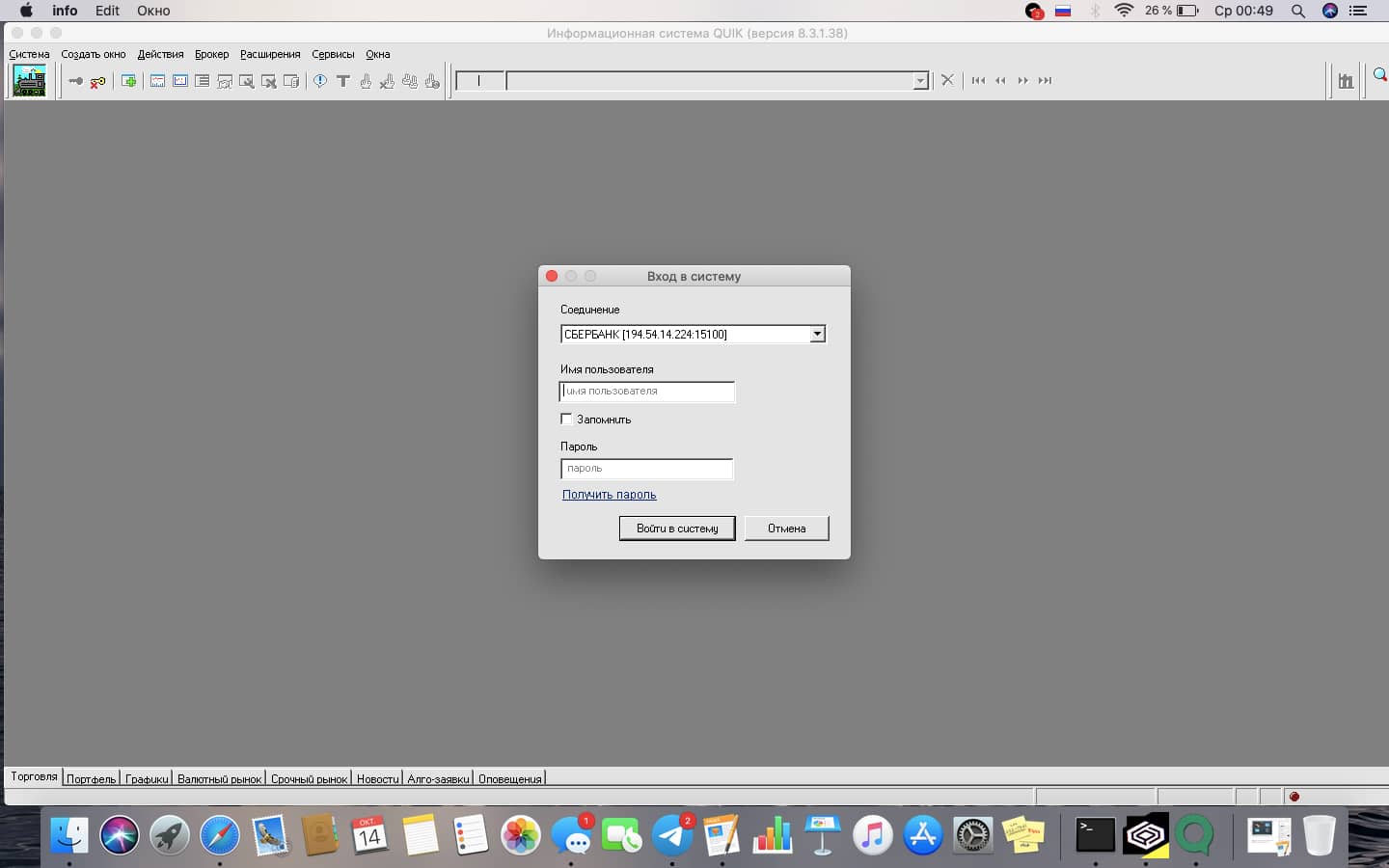
При вводе заполнении полей, терминал может выдать ошибку, что введены неверное имя пользователя и пароль, поэтому нам придется запросить новый пароль:
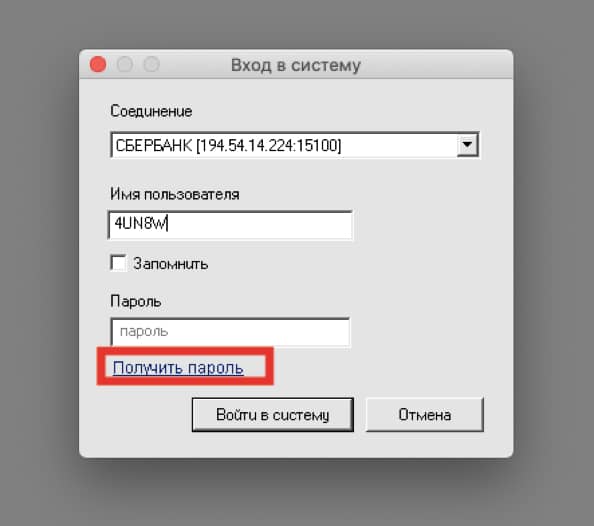
Пароль должен прийти вам по СМС, при этом система предупреждает, что СМС с новым паролем может прийти в течение суток, но обычно приходит очень быстро. Дожидаемся СМС, нажимаем в левом верхнем углу кнопку с ключиком:
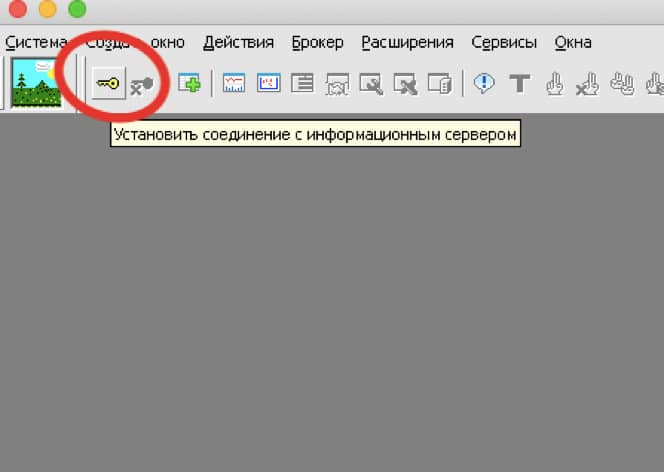
Вводим в поля имя пользователя и пароль, который только что пришел вам по СМС и получаем вот такое оповещение:

Меняем пароль на привычный нам или на любой другой, как вашей душе будет угодно и проходим второй этап двухфакторной аутентификации. Получаем СМС с PIN и вводим его в всплывшее окно:

Готово! Мы можем настраивать терминал для своих нужд:
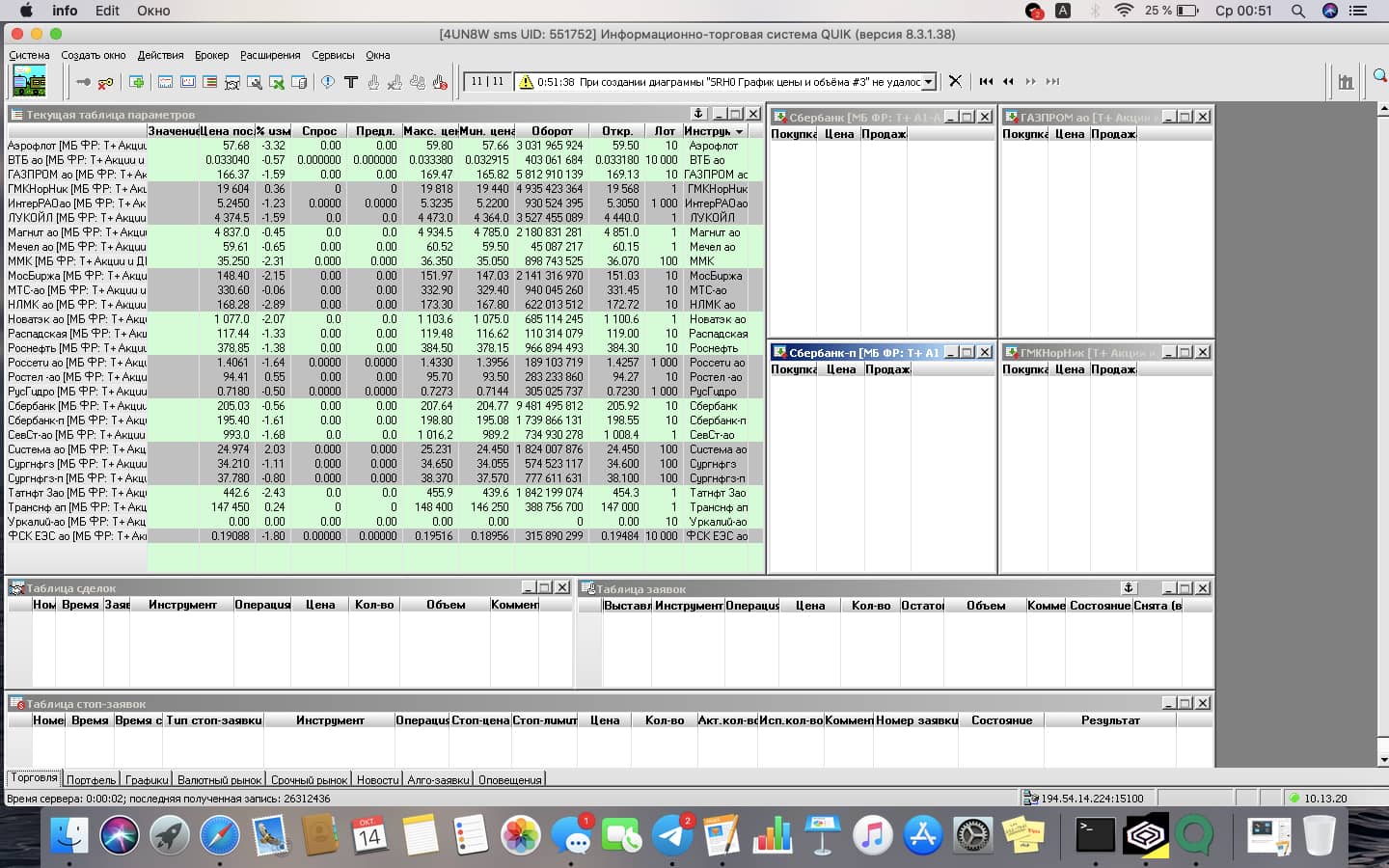
Так как программа все таки не предусмотрена для использования на MacOS, при работе клиентского места возможно появление каких-либо ошибок или недокументированных особенностей.
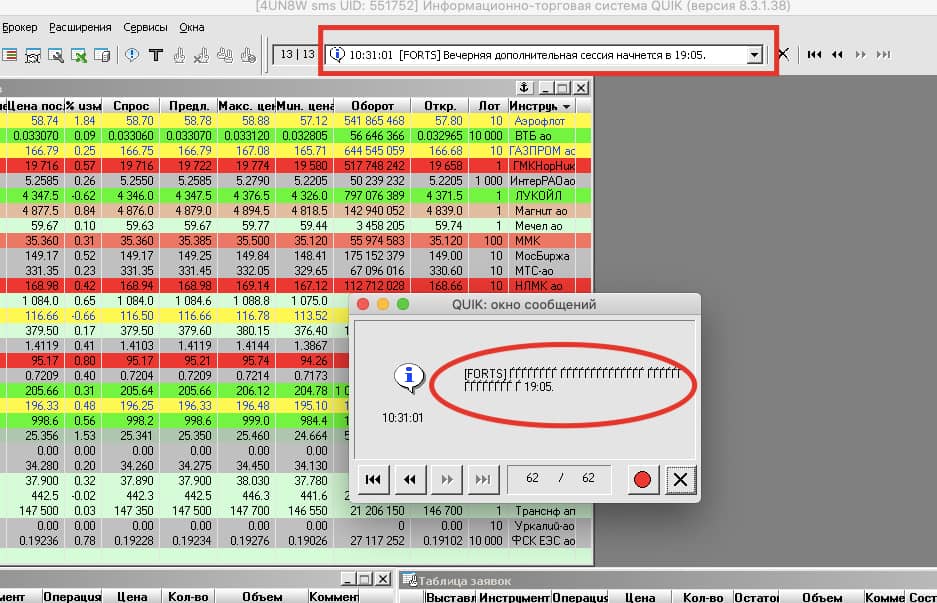
Надеюсь инструкция была достаточно подробной и понятной даже для тех, кто пока плохо знаком с операционной системой MacOS. Всем прибыльных сделок! Пока!

По другим вопросам звоните
в контактный центр банка:
(звонок по России бесплатный)
или напишите нам на странице обратной связи.
Обращаем Ваше внимание, что информационные материалы направляются на данный почтовый ящик исключительно для более наглядной демонстрации сути излагаемой проблемы и не регистрируются как жалобы или обращения. Оставить отзыв о качестве работы, получить официальный ответ или оставить претензию в адрес Банка Вы можете:
– обратившись к специалистам по брокерскому обслуживанию Банка в Вашем городе или обратившись к своему менеджеру (для клиентов Сбербанк Премьер и Сбербанк 1)
– письменно зарегистрировав и передав свой вопрос/предложение по месту обслуживания или в любом отделении Банка.
Как установить и настроить программы QUIK и webQUIK
Подключение QUIK/webQUIK с двухфакторной аутентификацией по логину и паролю
Данный способ авторизации доступен клиентам Банка, выбравшим при заключении брокерского договора способ подачи поручений «С использованием двухфакторной аутентификации».
2. Логином для входа в систему QUIK является Ваш код инвестора, в формате 4ХХХХ или 4ХХХХХХ.
3. Пароль для первого входа направляется по SMS автоматически при открытии счета с номера 900. Для сброса пароля необходимо нажать на кнопку «Получить пароль» в приложении Сбербанк Инвестор, либо позвонить в Службу поддержки клиентов: 8 800 555 55 51. Запросить пароль, также можно внутри QUIK версия 8, webQUIK, QUIK X.
4. При первом входе программа попросит установить пароль. Требования к новому паролю:
- Длина пароля должна быть 8 символов
- Пароль должен состоять из арабских цифр и букв латинского алфавита (a-z).
- Буквенная часть пароля должна содержать как строчные так и прописные (заглавные) буквы.
5. Введите одноразовый SMS-пароль. Программа запущена и готова к работе.
Обращаем внимание, что авторизация по логину и паролю невозможна в случае использования Windows XP, Windows Server 2003, Windows Vista, Windows Server 2008.
Подключение QUIK с аутентификацией по КА (USB-токен)
Как подключить систему интернет-трейдинга QUIK:
2. После перезагрузки вставьте VPN-ключ, полученный в обслуживающем подразделении, в Ваш компьютер
3. Введите пин-код пользователя (пин-1) для установления соединения с сервером
5. Запустите торговую систему QUIK и введите пин-код пользователя (пин-1) для входа
Конфиденциальность и целостность заявок при передаче по сети Интернет обеспечивается применением сертифицированных уполномоченными органами РФ средств шифрования (Кодов аутентификации)
Как перевести средства между площадками?
Для перевода денежных средств между площадками в рамках своего брокерского счёта, в том числе ИИС, необходимо подать неторговое поручение.
- Самостоятельно – с использованием системы QUIK и Сбербанк Инвестор (07:30-23:35 МСК)
- По телефону службы исполнения поручений, указанному на кодовой таблице инвестора (09:00-17:55 МСК)
Как вывести средства?
Для вывода средств на счёт, указанный в анкете инвестора, необходимо подать распоряжение одним из трёх способов:
- самостоятельно – с использованием системы QUIK (07:30-17:55 МСК)
- самостоятельно – с использованием приложения Сбербанк Инвестор (07:30-17:55 МСК)
- по телефону службы исполнения поручений, указанному на кодовой таблице инвестора (09:35-17:55 МСК)
Как посмотреть отчёт брокера?
Официальные отчёты брокера приходят на электронный адрес, который вы указали в своей анкете инвестора. Отчёт за день отправляется на следующий день после того, как вы совершали операции на рынке, а отчёт за месяц — в течение пяти рабочих дней следующего месяца. Если движений по счёту не было, отчёт не отправляется.
Оперативную информацию можно заказать в виде отчёта в системе QUIK, инструкция:
Как подать заявление на совершение операций с опционами в системе интернет-трейдинга QUIK?»
Брокерские услуги оказывает ПАО Сбербанк (Банк), генеральная лицензия Банка России на осуществление банковских операций № 1481 от 11.08.2015 г., лицензия на оказание брокерских услуг №045-02894-100000 от 27.11.2000 г.
Содержание настоящего документа приводится исключительно в информационных целях и не является рекламой каких-либо финансовых инструментов, продуктов, услуг или предложением, обязательством, рекомендацией, побуждением совершать операции на финансовом рынке. Несмотря на получение информации, Вы самостоятельно принимаете все инвестиционные решения и обеспечиваете соответствие таких решений Вашему инвестиционному профилю в целом и в частности Вашим личным представлениям об ожидаемой доходности от операций с финансовыми инструментами, о периоде времени, за который определяется такая доходность, а также о допустимом для Вас риске убытков от таких операций. Банк не гарантирует доходов от указанных в данном разделе операций с финансовыми инструментами и не несет ответственности за результаты Ваших инвестиционных решений, принятых на основании предоставленной Банком информации. Никакие финансовые инструменты, продукты или услуги, упомянутые в настоящем документе, не предлагаются к продаже и не продаются в какой-либо юрисдикции, где такая деятельность противоречила бы законодательству о ценных бумагах или другим местным законам и нормативно-правовым актам или обязывала бы Банк выполнить требование регистрации в такой юрисдикции. В частности, доводим до Вашего сведения, что ряд государств (в частности, США и Европейский Союз) ввел режим санкций, которые запрещают резидентам соответствующих государств приобретение (содействие в приобретении) долговых инструментов, выпущенных Банком. Банк предлагает Вам убедиться в том, что Вы имеете право инвестировать средства в упомянутые в настоящем документе финансовые инструменты, продукты или услуги. Таким образом, Банк не может быть ни в какой форме привлечен к ответственности в случае нарушения Вами применимых к Вам в какой-либо юрисдикции запретов.
Информация о финансовых инструментах и сделках с ними, которая может содержаться на данном интернет-сайте и в размещенных на нем сведениях, подготовлена и предоставляется обезличено для определенной категории или для всех клиентов, потенциальных клиентов и контрагентов Банка не на основании договора об инвестиционном консультировании и не на основании инвестиционного профиля посетителей сайта. Таким образом, такая информация представляет собой универсальные для всех заинтересованных лиц сведения, в том числе общедоступные для всех сведения о возможности совершать операции с финансовыми инструментами. Данная информация может не соответствовать инвестиционному профилю конкретного посетителя сайта, не учитывать его личные предпочтения и ожидания по уровню риска и/или доходности и, таким образом, не является индивидуальной инвестиционной рекомендацией персонально ему. Банк сохраняет за собой право предоставлять посетителям сайта индивидуальные инвестиционные рекомендации исключительно на основании договора об инвестиционном консультировании, исключительно после определения инвестиционного профиля и в соответствии с ним. С условиями использования информации при осуществлении деятельности на рынке цеых бумаг можно ознакомиться по ссылке.
Банк не может гарантировать, что финансовые инструменты, продукты и услуги, описанные в нем, подходят лицам, которые ознакомились с такими материалами. Банк рекомендует Вам не полагаться исключительно на информацию, с которой Вы были ознакомлены в настоящем материале, а сделать свою собственную оценку соответствующих рисков и привлечь, при необходимости, независимых экспертов. Банк не несет ответственности за финансовые или иные последствия, которые могут возникнуть в результате принятия Вами решений в отношении финансовых инструментов, продуктов и услуг, представленных в информационных материалах.
Банк прилагает разумные усилия для получения информации из надежных, по его мнению, источников. Вместе с тем, Банк не делает никаких заверений в отношении того, что информация или оценки, содержащиеся в настоящем информационном материале, являются достоверными, точными или полными. Любая информация, представленная в данном документе, может быть изменена в любое время без предварительного уведомления. Любая приведенная в настоящем документе информация и оценки не являются условиями какой-либо сделки, в том числе потенциальной.
Финансовые инструменты и инвестиционная деятельность связаны с высокими рисками. Настоящий документ не содержит описания таких рисков, информации о затратах, которые могут потребоваться в связи с заключением и прекращением сделок, связанных с финансовыми инструментами, продуктами и услугами, а также в связи с исполнением обязательств по соответствующим договорам. Стоимость акций, облигаций, инвестиционных паев и иных финансовых инструментов может уменьшаться или увеличиваться. Результаты инвестирования в прошлом не определяют доходов в будущем. Прежде чем заключать какую-либо сделку с финансовым инструментом, Вам необходимо убедиться, что Вы полностью понимаете все условия финансового инструмента, условия сделки с таким инструментом, а также связанные со сделкой юридические, налоговые, финансовые и другие риски, в том числе Вашу готовность понести значительные убытки.
Банк и/или государство не гарантирует доходность инвестиций, инвестиционной деятельности или финансовых инструментов. До осуществления инвестиций необходимо внимательно ознакомиться с условиями и/или документами, которые регулируют порядок их осуществления. До приобретения финансовых инструментов необходимо внимательно ознакомиться с условиями их обращения.
Банк обращает внимание Инвесторов, являющихся физическими лицами, на то, что на денежные средства, переданные Банку в рамках брокерского обслуживания, не распространяется действие Федерального закона от 23.12.2003 №177-ФЗ «О страховании вкладов физических лиц в банках Российской Федерации».
Банк настоящим информирует Вас о возможном наличии конфликта интересов при предложении рассматриваемых в информационных материалах финансовых инструментов. Конфликт интересов возникает в следующих случаях: (i) Банк является эмитентом одного или нескольких рассматриваемых финансовых инструментов (получателем выгоды от распространения финансовых инструментов) и участник группы лиц Банка (далее – участник группы) одновременно оказывает брокерские услуги и/или (ii) участник группы представляет интересы одновременно нескольких лиц при оказании им брокерских или иных услуг и/или (iii) участник группы имеет собственный интерес в совершении операций с финансовым инструментом и одновременно оказывает брокерские услуги и/или (iv) участник группы, действуя в интересах третьих лиц или интересах другого участника группы, осуществляет поддержание цен, спроса, предложения и (или) объема торгов с ценными бумагами и иными финансовыми инструментами, действуя, в том числе в качестве маркет-мейкера. Более того, участники группы могут состоять и будут продолжать находиться в договорных отношениях по оказанию брокерских, депозитарных и иных профессиональных услуг с отличными от инвесторов лицами, при этом (i) участники группы могут получать в свое распоряжение информацию, представляющую интерес для инвесторов, и участники группы не несут перед инвесторами никаких обязательств по раскрытию такой информации или использованию ее при выполнении своих обязательств; (ii) условия оказания услуг и размер вознаграждения участников группы за оказание таких услуг третьим лицам могут отличаться от условий и размера вознаграждения, предусмотренного для инвесторов. При урегулировании возникающих конфликтов интересов Банк руководствуется интересами своих клиентов. Более подробную информацию о мерах, предпринимаемых Банком в отношении конфликтов интересов, можно найти в Политике Банка по управлению конфликтом интересов, размещённой на официальном сайте Банка.
Читайте также:


